Como exportar marcadores de Chrome

Navegar por Internet a miúdo parece unha viaxe ao océano ilimitado do coñecemento, cos teus sitios web e páxinas web favoritos que son familiares.
O modo de incógnito de Google Chrome é unha función útil que che permite navegar por Internet sen que se almacene o teu historial de navegación. Non obstante, unha desvantaxe desta función é que se cambias dunha pestana de incógnito, calquera pode vela se accede ao teu dispositivo. Afortunadamente, Google Chrome agora admite unha función que che permite usar o teu escáner de pegadas dixitais para protexer as túas pestanas de incógnito, engadindo unha capa adicional de seguranza á túa navegación.
Nota: É posible que esta función non estea dispoñible en todos os dispositivos, xa que depende da capacidade do dispositivo e das actualizacións de Chrome.
Como usar o escáner de pegadas dixitais con pestanas de incógnito en Chrome
Antes de comezar, asegúrate de que a túa aplicación Google Chrome estea actualizada á versión máis recente. Isto pódese facer visitando a tenda de aplicacións do teu dispositivo (Google Play Store para Android ou App Store para iOS), buscando Google Chrome e tocando "Actualizar" se está dispoñible.
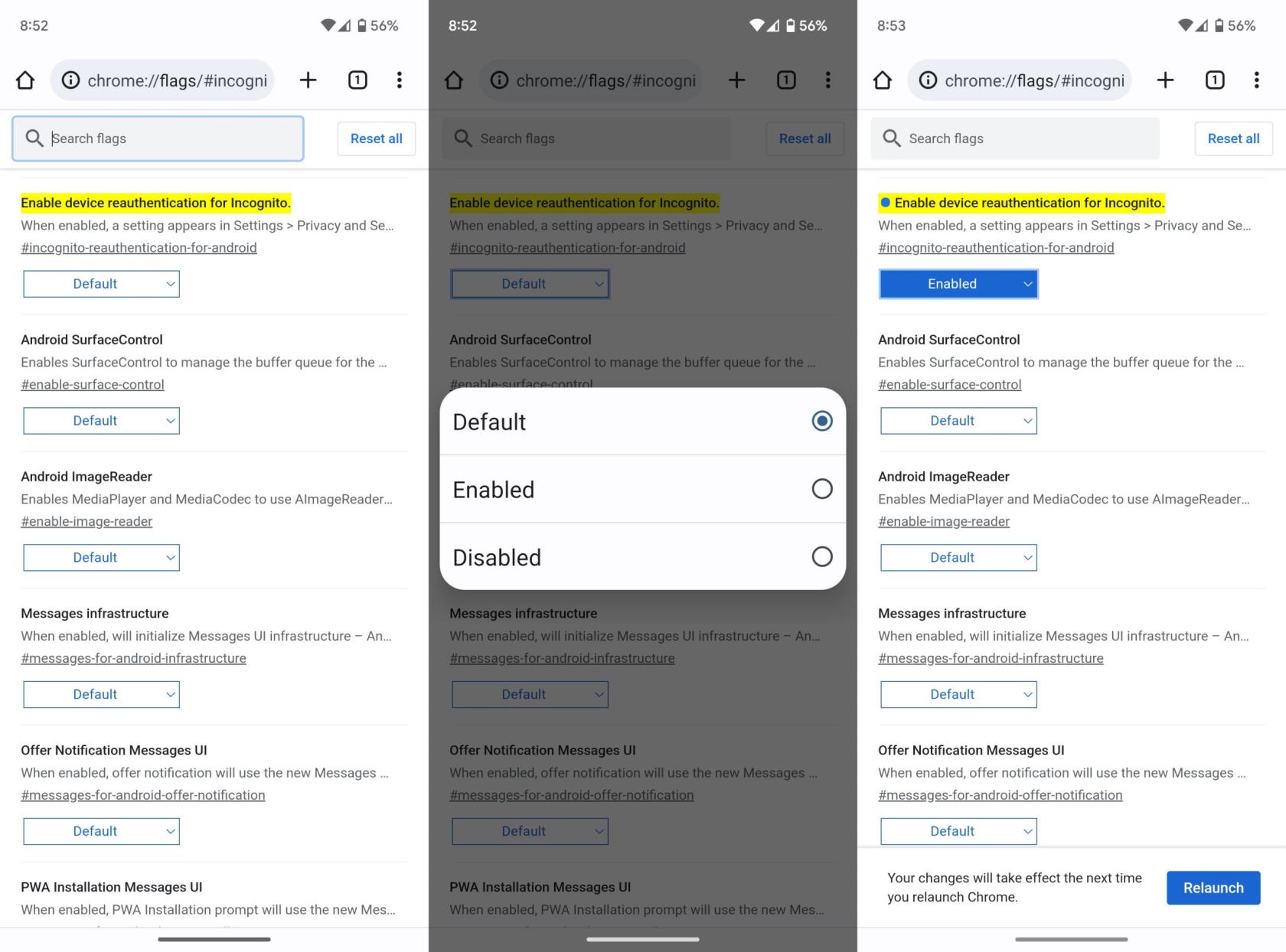
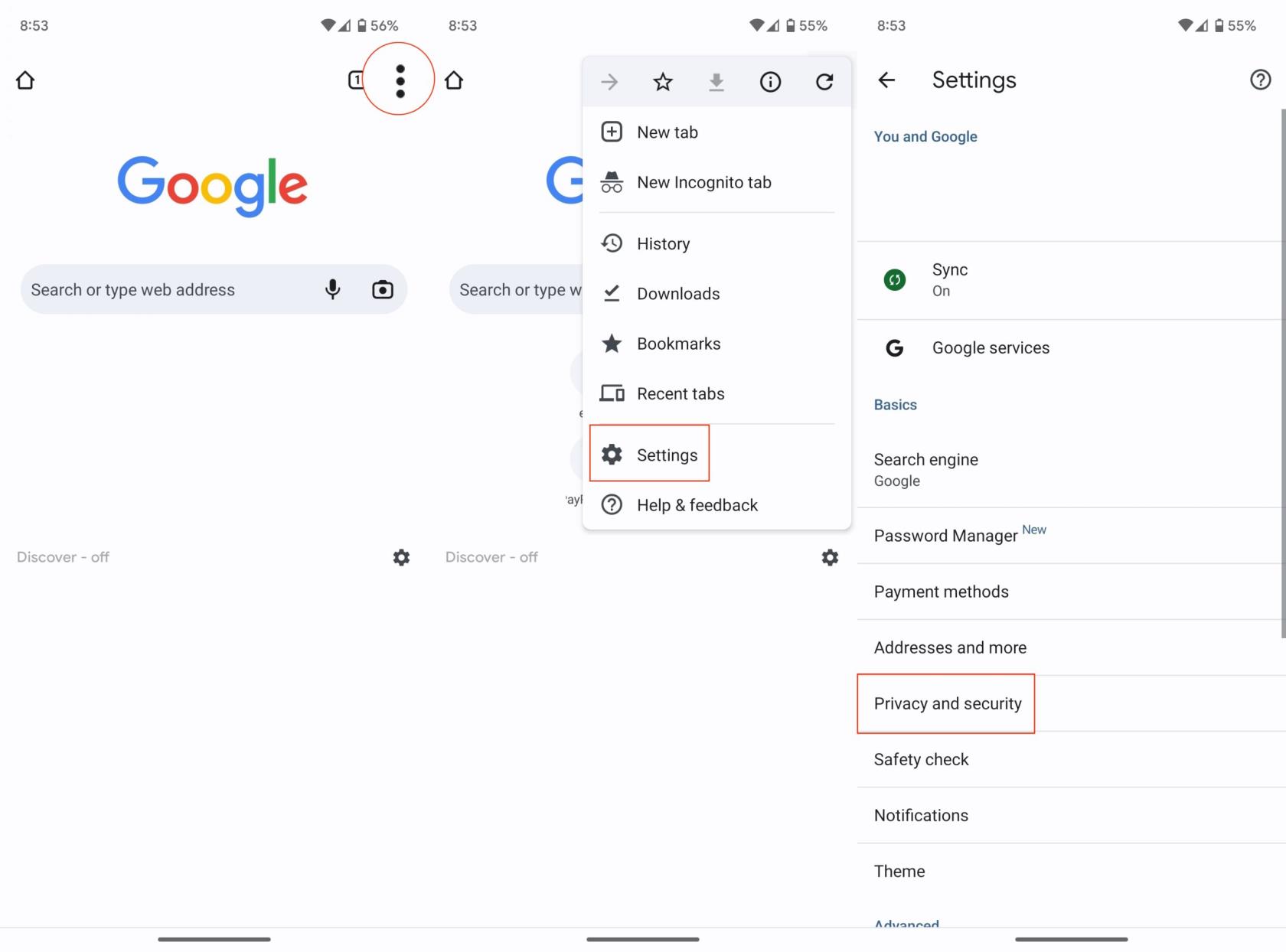
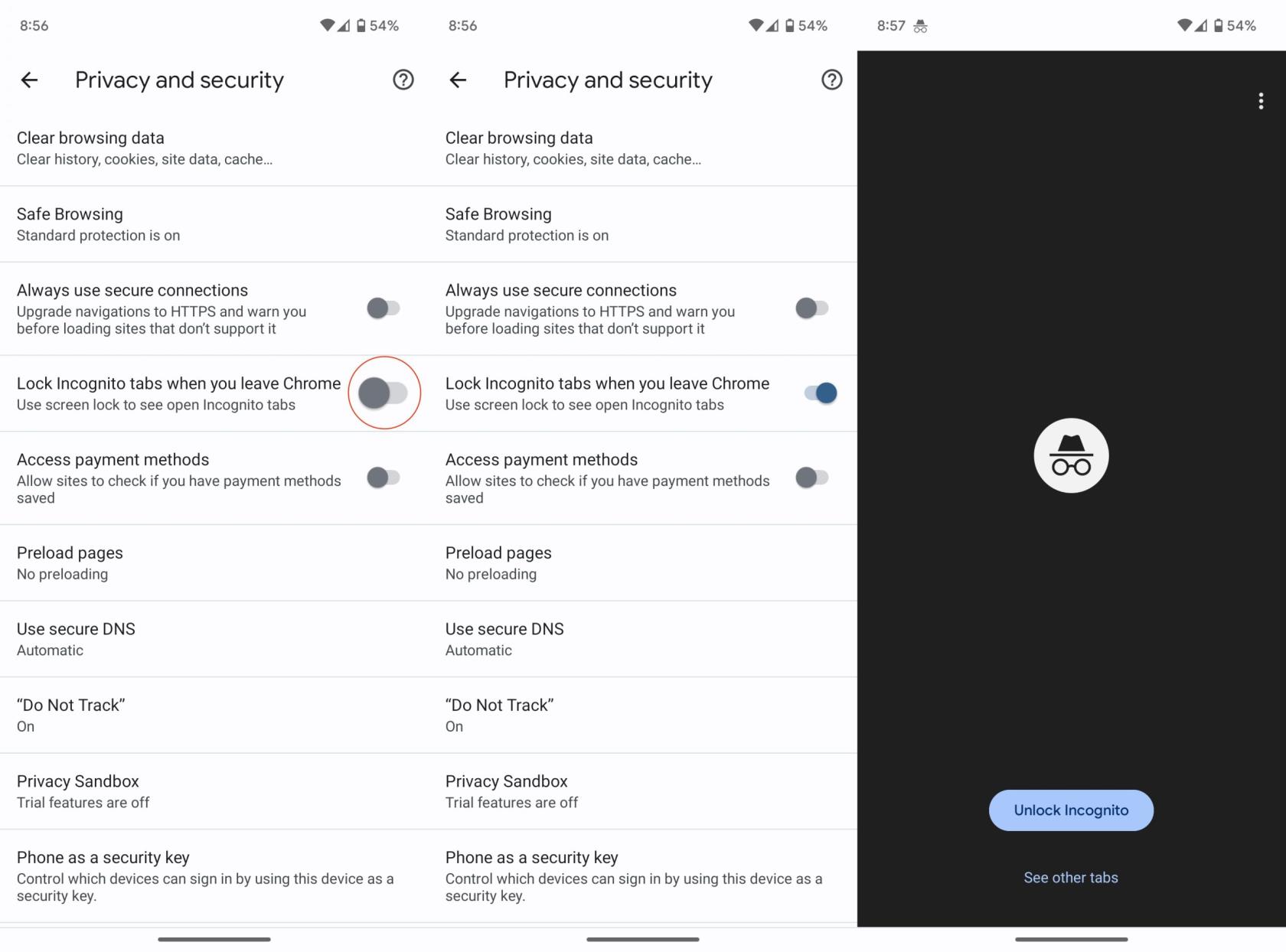
Con esta función activada, Google Chrome agora requirirá a autenticación de impresión dixital para abrir pestanas de incógnito se pechaches e volveches a abrir a aplicación ou se o teu dispositivo foi bloqueado e desbloqueado.
Navega de incógnito
Para usar esta función, abre unha pestana de incógnito como farías normalmente tocando os tres puntos na parte superior dereita da pantalla e seleccionando "Nova pestana de incógnito". Navega pola web segundo sexa necesario.
Cando remates, só tes que pechar a aplicación ou bloquear o dispositivo. A próxima vez que intentes acceder ás túas pestanas de incógnito, Google Chrome pedirache que verifiques a túa identidade coa túa impresión dixital.
Cousas a ter en conta:
Esta función só funciona se o teu dispositivo ten un escáner de pegadas dixitais e o configuraches na configuración do teu dispositivo.
Se non bloqueas o teu dispositivo nin pechas Google Chrome, as túas pestanas de incógnito non se bloquearán.
Se o teu dispositivo non ten un escáner de pegadas dixitais, é posible que Chrome ofreza protexer as pestanas de incógnito mediante o código ou o patrón da túa pantalla de bloqueo.
Esta función axúdache a manter a privacidade mentres navegas no modo de incógnito. Aínda que deixes o teu dispositivo desatendido, a túa actividade de navegación permanecerá privada. Goza dunha navegación máis segura con Google Chrome!
Navegar por Internet a miúdo parece unha viaxe ao océano ilimitado do coñecemento, cos teus sitios web e páxinas web favoritos que son familiares.
Use Microsoft Edge Drop e comparta facilmente ficheiros e mensaxes entre dispositivos seguindo estes pasos para principiantes.
Mira o fácil que é gardar e compartir rutas en Google Maps no teu ordenador e no teu Android. Consulta estes pasos para principiantes.
Desactiva o aforro de memoria en Google Chrome para axudar a solucionar problemas relacionados coa función e evitar ter que volver cargar as pestanas non utilizadas.
Estás a buscar unha opción viable para aloxamento de sitios web? Aprende a diferenza entre un servidor dedicado e un servidor de hospedaxe compartido.
O modo de incógnito de Google Chromes é unha función útil que che permite navegar por Internet sen que se almacene o teu historial de navegación. Con todo, un inconveniente
Gústame entreter aos meus veciños cambiando a miña rede wifi por diferentes nomes divertidos. Se estás a buscar ideas para un nome divertido de wifi, aquí
A vinculación profunda é a técnica de redirección de usuarios de tendencia. Obtén información sobre as ligazóns profundas aquí para usalas para aumentar o tráfico do teu sitio web ou aplicación.
AR é a próxima gran cousa de Internet para entretemento, traballo ou negocios. Aprende a nube de realidad aumentada en detalles para converterte nun usuario informado.
Corrixa o código QR de WhatsApp Web que non funciona seguindo estes pasos que podes probar rapidamente aínda que teñas présa.







